- Navigiere zu "Felder".
- Es öffnet sich eine neue Seite mit einer Karte (Abbildung 1). Finde den Bereich auf der Karte, in dem sich deine Sensoren befinden sollen. Dazu kannst du auf die Karte klicken und sie so verschieben, dass der richtige Bereich angezeigt wird. Du kannst auch mit den Zeichen "-" und "+" hinein- und herauszoomen. Sobald der gewünschte Bereich zu sehen ist, klicke auf "+ Neues Feld".
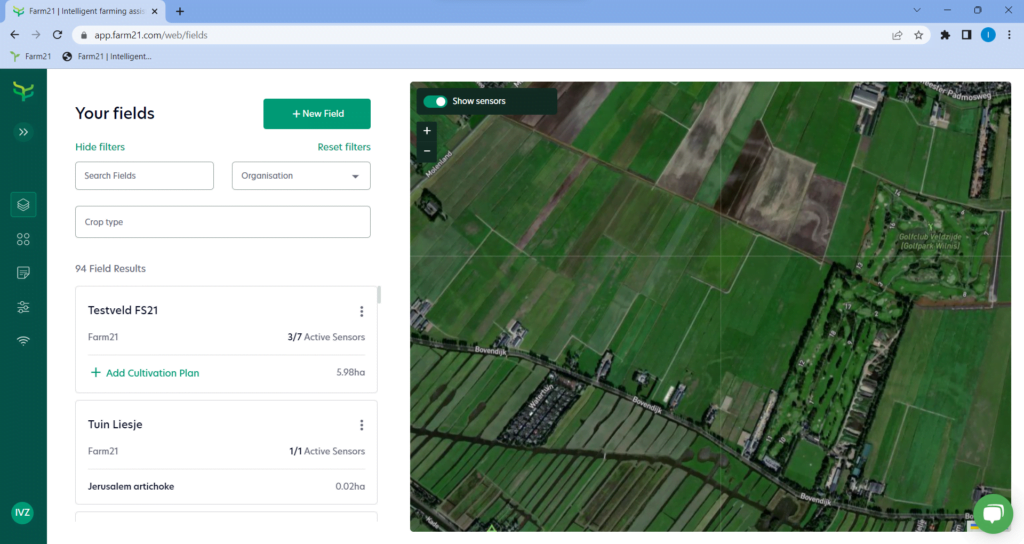
3. Es öffnet sich ein weiteres Fenster, in das du dein Feld eingeben kannst (Abbildung 3). Gib den Feldnamen in den Block unter "Feldname" ein.
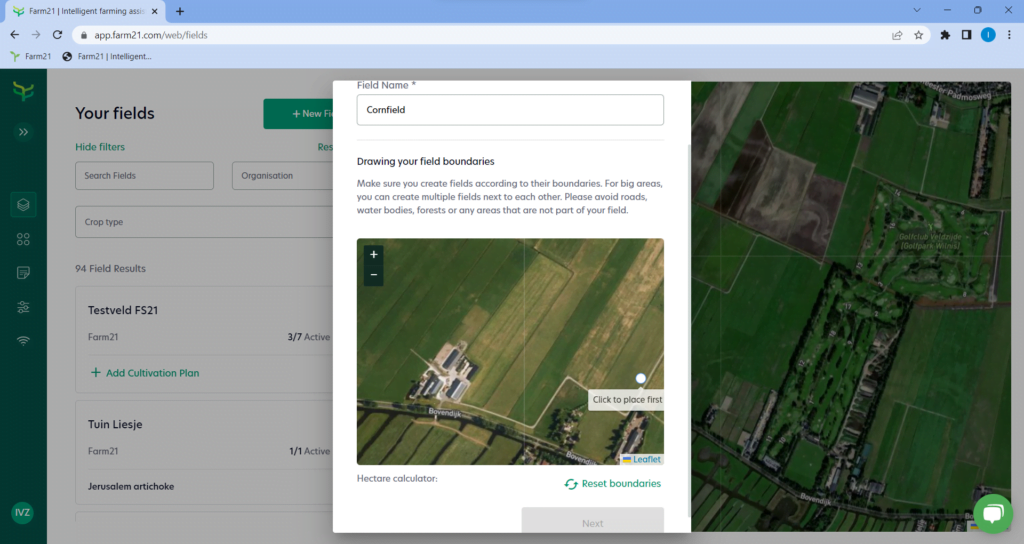
4. Das Gebiet, das du gerade auf der Karte nachgeschlagen hast, wird auch hier wieder angezeigt. Zoome auf das Feld, das gezeichnet werden muss.
5. Wenn du dich über die Karte bewegst, erscheint ein weißer Punkt. Gehe zu einer Ecke des Feldes, das du zeichnen möchtest, und klicke einmal darauf, um es zu fixieren.
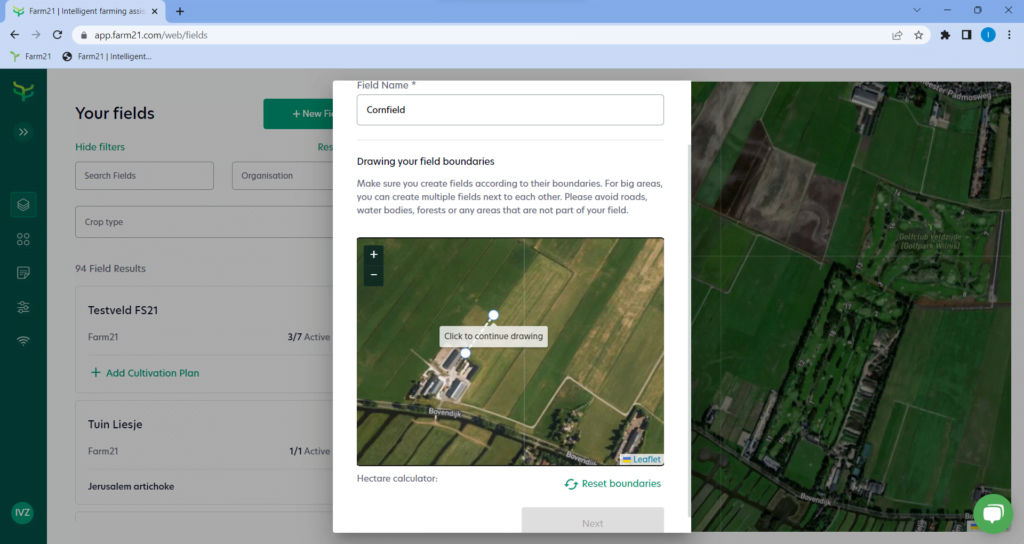
6. Jetzt gehst du zur nächsten Ecke und klickst darauf, um den Punkt wieder zu fixieren. Mach das an allen Ecken deines Feldes, bis du wieder am Ausgangspunkt angelangt bist. Du siehst nun deutlich, wo die Grenzen des ausgewählten Feldes liegen. Vergewissere dich, dass der ausgewählte Bereich korrekt ist und klicke auf "Weiter".
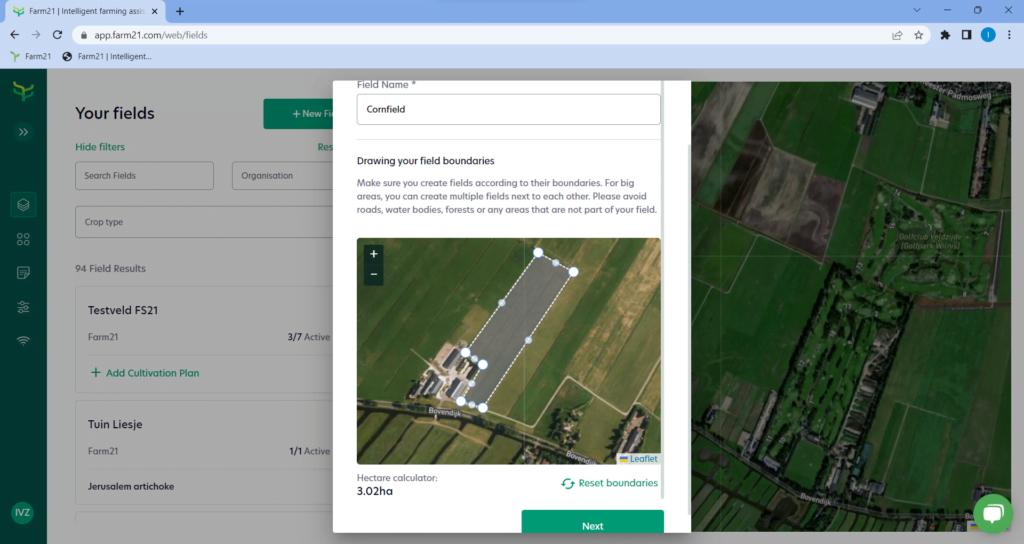
7. Fülle die Blöcke aus, die mit dem "*"-Symbol markiert sind, und klicke auf "Weiter".
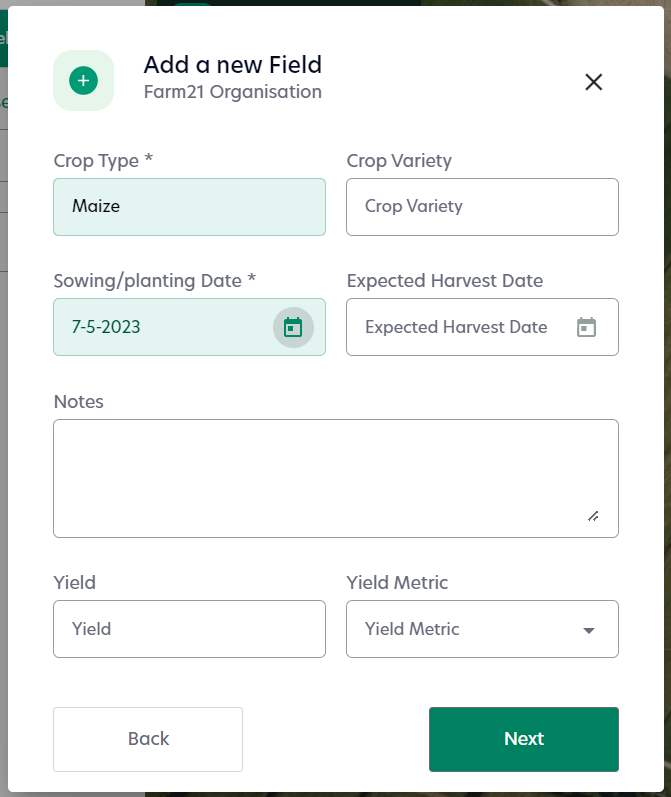
8. Jetzt kannst du die Bodenzusammensetzung eintragen. Wenn du eine Bodenprobe genommen hast, kannst du die prozentualen Anteile der Bodenarten eingeben. Beachte, dass die Prozentsätze der Bodenarten eine Summe von 85-105% ergeben müssen.
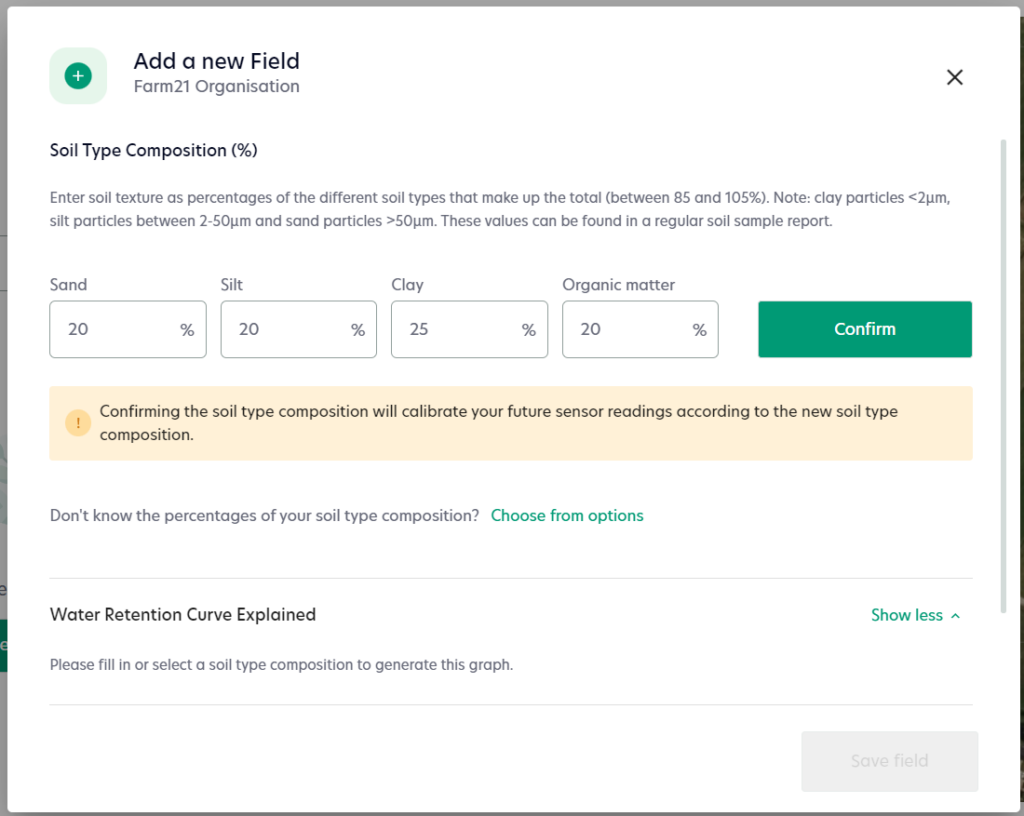
9. Wenn du die genauen Prozentzahlen nicht kennst, kannst du auf "Aus Optionen wählen" klicken. Wähle die Hauptbodenart, indem du auf das Dropdown-Feld klickst.
10. Klicke auf "Bestätigen". Scrolle nach unten, um weitere Erklärungen zur Wasserrückhaltekurve und zu den Anpassungen der Schwellenwerte für deinen Bodentyp zu erhalten.
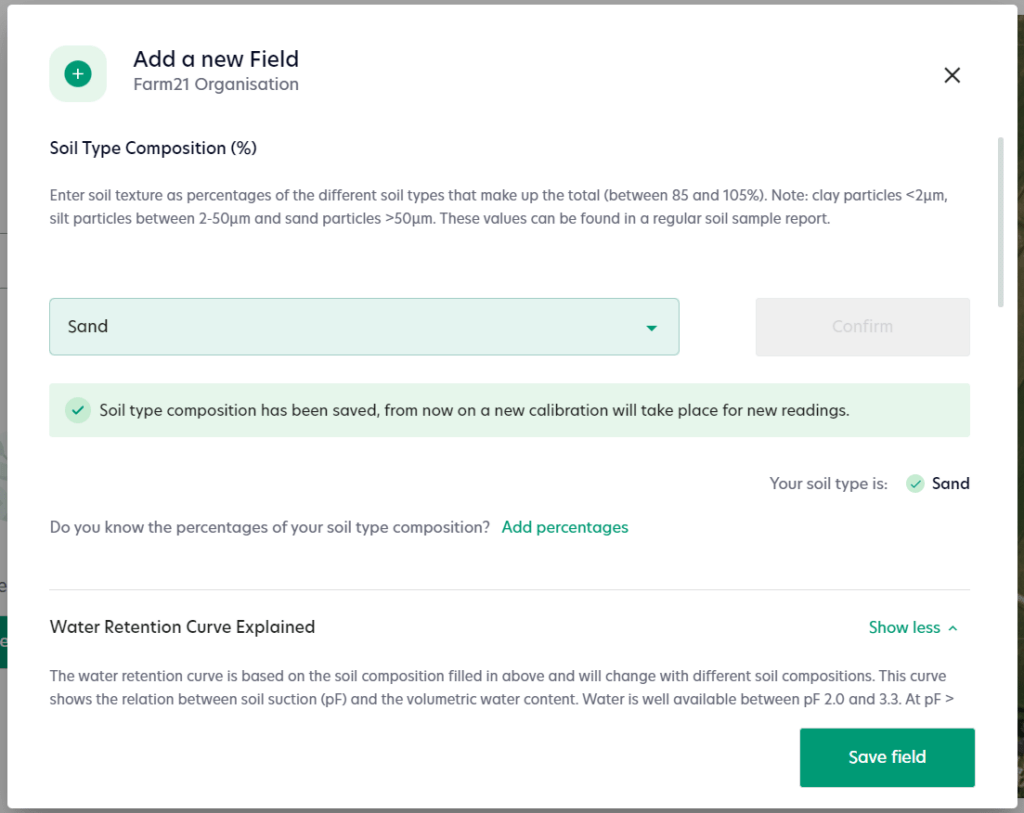
11. Klicke auf "Speichern". Herzlichen Glückwunsch! Du hast gerade ein neues Feld hinzugefügt.